So fügen Sie Smart Autocomplete und Smart Updater Ihrem Dynamics 365 hinzu (Version 9.1 oder älter).
Dieses Tutorial führt Sie durch die Schritte, die für die Integration der Smart Autocomplete/Smart Updater-Funktion in die Lead, Kontakt und Firma Formulare in Dynamics 365 CRM erforderlich sind.
Unsere Lösung importieren
- Wenn Sie Dynamics in der Version 9.1 oder älter nutzen, lesen Sie bitte diesen Artikel.
- Sollten Sie eine neuere Version von Microsoft Dynamics verwenden, lesen Sie bitte diesen Artikel.
Smart Autocomplete / Smart Updater zu Lead / Kontakt / Account Formularen hinzufügen
- Öffnen Sie die erweiterten Einstellungen
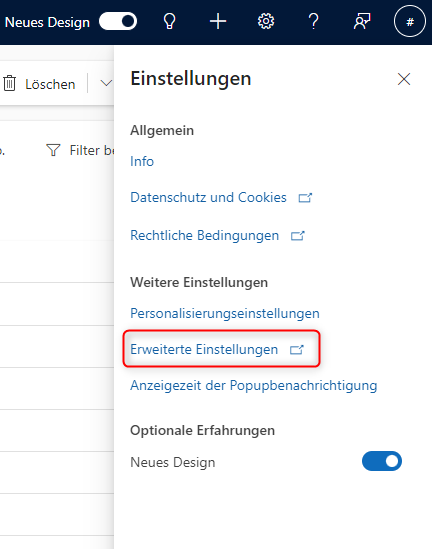
- Wählen Sie Anpassungen aus.
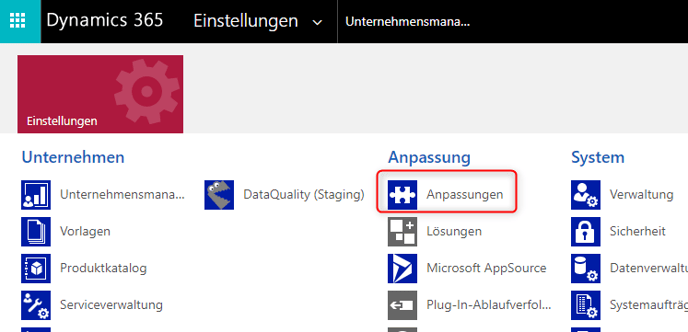
- Klicken Sie auf System anpassen.
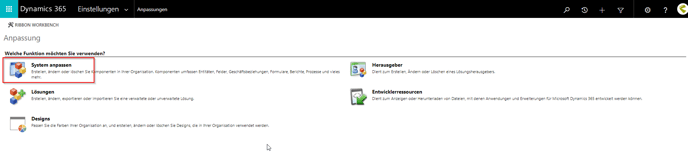
- Öffnen Sie die Formular-Liste der Entität welche Sie bearbeiten wollen. Hier kommen Sie zu den einzelnen Formularen. In diesem Tutorial arbeiten wir mit "Lead".
- Komponenten → Entitäten → Lead → Formulare
- Komponenten → Entitäten → Kontakt → Formulare
- Komponenten → Entitäten → Firma → Formulare
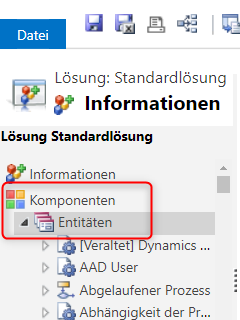
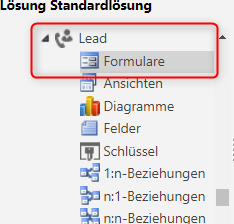
- Erstellen Sie ein neues Hauptformular.
- Geben Sie diesem einen Namen und eine Bezeichnung.
- Klicken Sie anschließend auf "Formatierung".
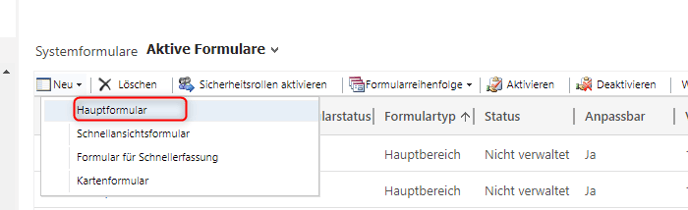
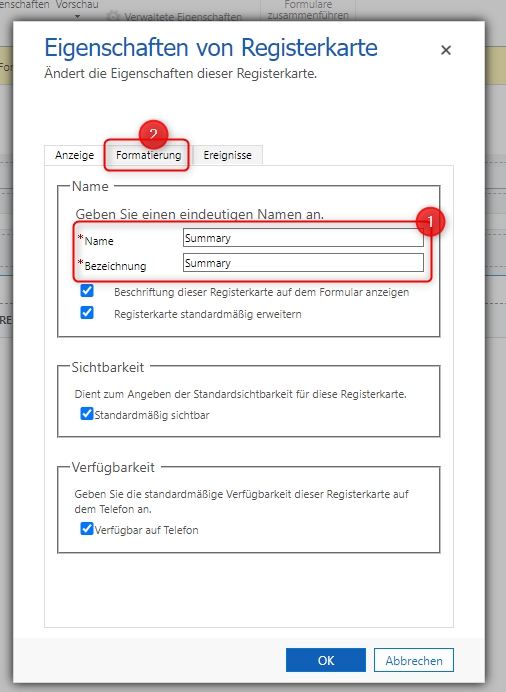
- Fügen Sie eine neue Registerkarte mit 3 Spalten hinzu (2 Spalten für Firmen).
- [Optional] Ändern Sie die Standardbreite der Spalten auf 35/35/30 für Lead / Kontakt Formulare oder 70/30 für Firmen Formulare.
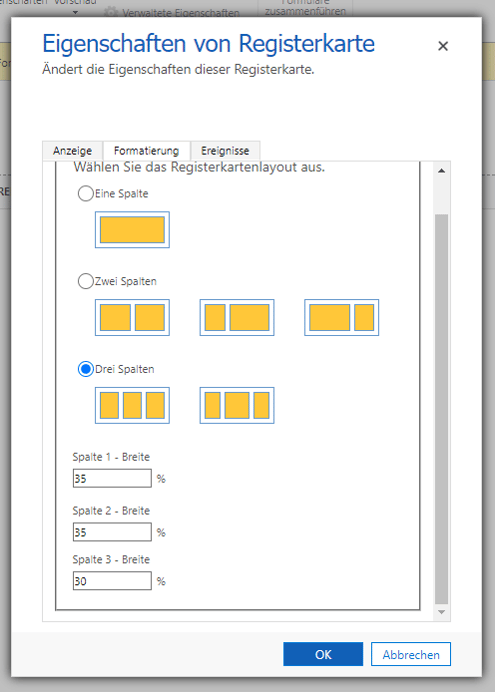
- Bearbeiten Sie die Ereignisse der Registerkarte.
- Fügen Sie die snapaddy_library hinzu.
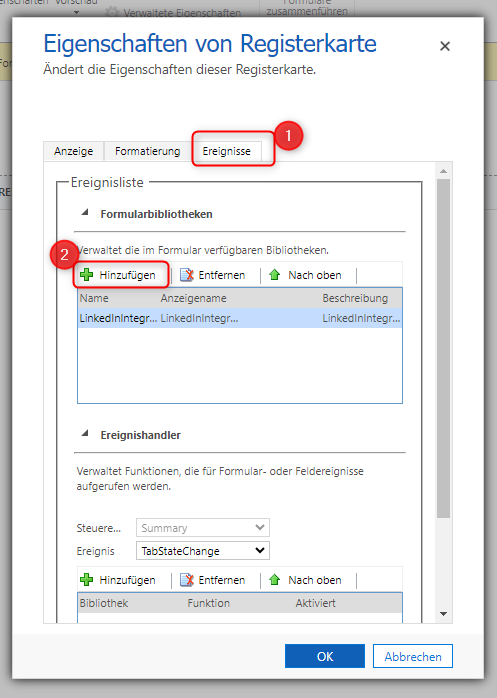
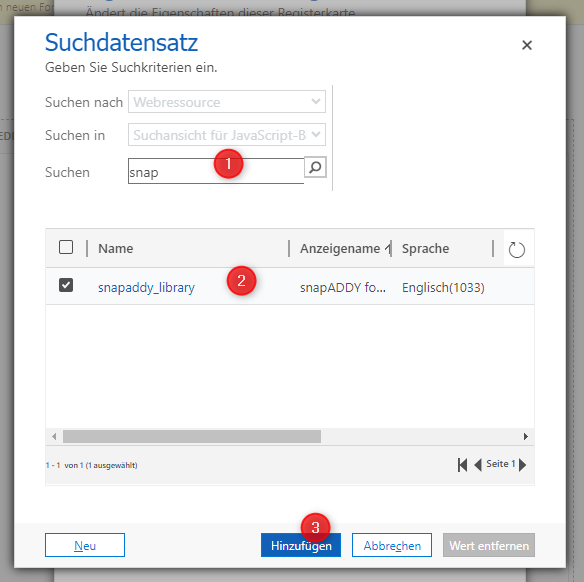
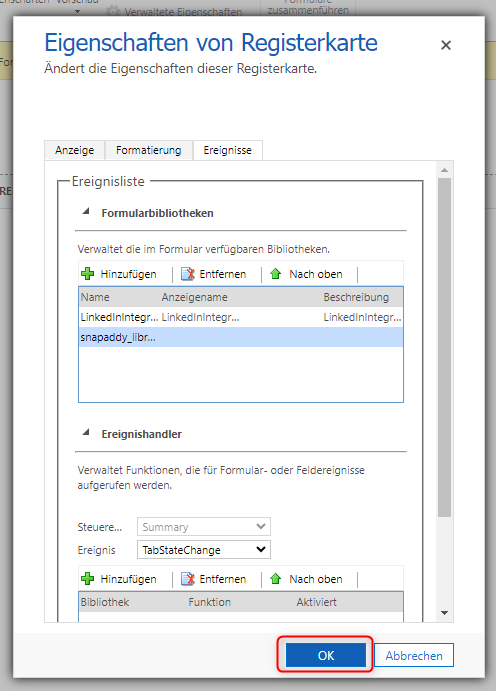
Zurück zur Registerkarte
Fügen Sie folgende Standardfelder zur Registerkarte hinzu:
|
Lead |
Kontakt |
Firma |
Spalte 1
|
Spalte 1
|
Spalte 1
|
|
Spalte 2
|
Spalte 2
|
Die Reihenfolge und Spalte der Felder spielt keine Rolle. Andere / "Custom" Felder können via custom mapping angebunden werden.
- Fügen Sie eine Webressource hinzu

- Suchen Sie nach "snapaddy_lead_sidebar" (oder nach dem Namen den Sie beim Erstellen der Haupt-Sidebar Webressource angegeben haben). (Anmerkung: Die "snapaddy_lead_sidebar" Webressource kann auch für Kontakt und Firmen Formulare genutzt werden.)
- Geben Sie einen Namen und eine Bezeichnung an.
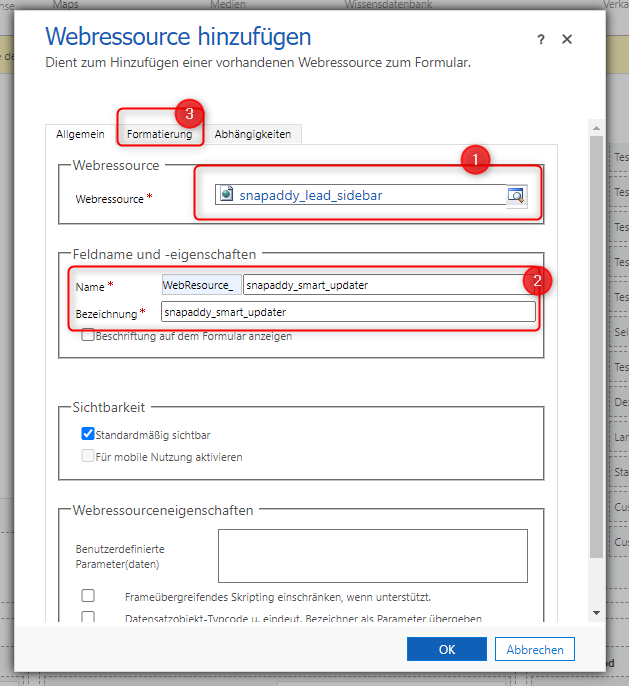
- Öffnen Sie den "Formatierung" Tab und ändern Sie die Anzahl der Zeilen auf 12 und entfernen Sie den Haken von Rahmen anzeigen
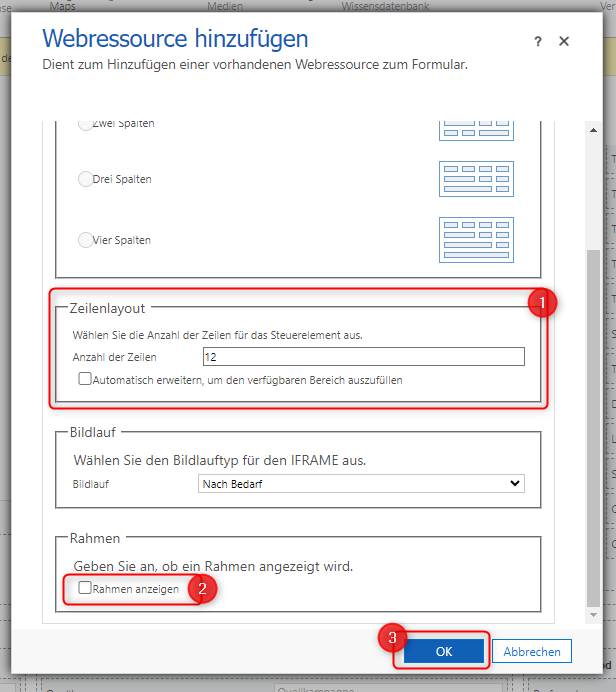
- Ziehen Sie die Webressource in die rechte Spalte, wenn nötig
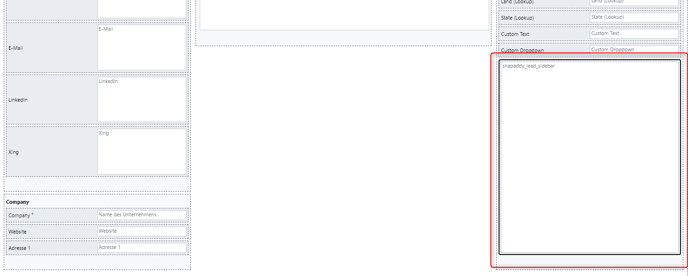
- Fügen Sie eine weitere Webressource zum Formular hinzu
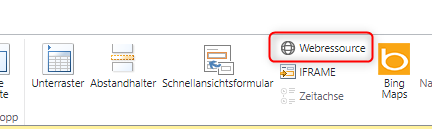
- Suchen Sie nach "snapaddy_lead-email_validator" (oder nach dem Namen den Sie beim Erstellen der Email-Validator Webressource angegeben haben). Geben Sie einen Namen und eine Bezeichnung an. (Anmerkung: Sie können dieselbe "snapaddy_lead_email__validator" Webressource auch für Kontakt Formulare nutzen).
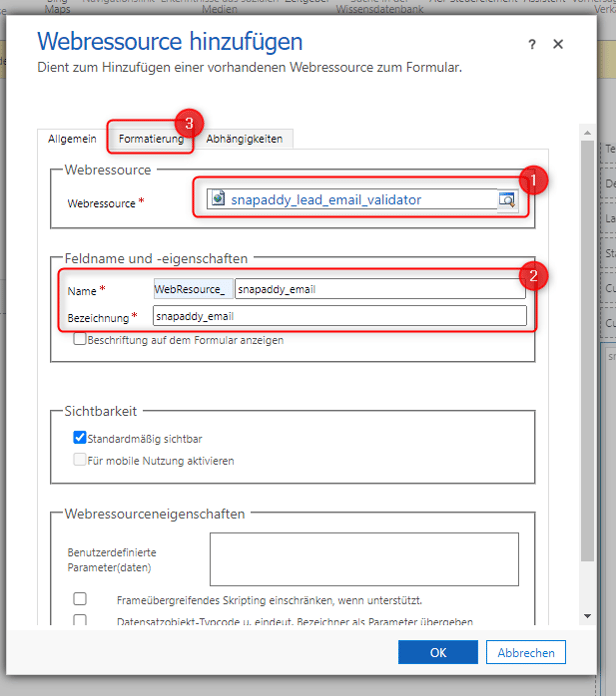
- Wählen Sie den Tab "Formatierung" an und ändern Sie die Anzahl der Zeilen auf 2 und entfernen Sie den Haken bei Rahmen anzeigen.
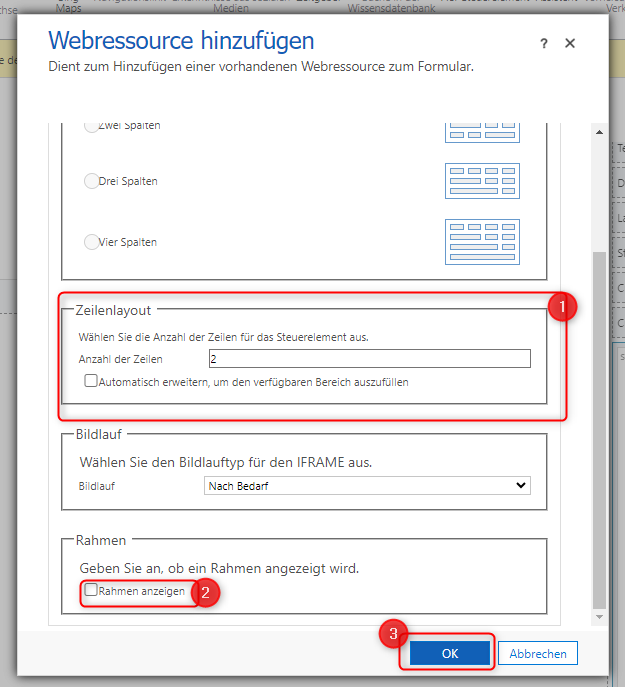
- Ziehen Sie die neue Webressource unter das Email-Feld.
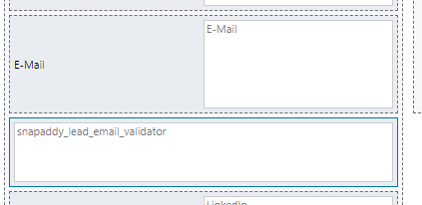
- Speichern und Veröffentlichen Sie die Änderungen.
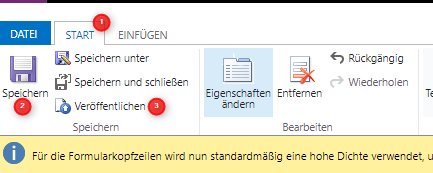
Endergebnis
Smart Autocomplete / Smart Updater wurde erfolgreich in Lead / Kontakt / Firma Formulare eingefügt.
- Öffnen Sie einen Lead / einen Kontakt oder eine Firma (je nachdem welche Entität Sie gerade bearbeitet haben.
- Die neue DataQuality Registerkarte sollte erscheinen und die Smart Autocomplete / Smart Updater Webressourcen sollten geladen werden.
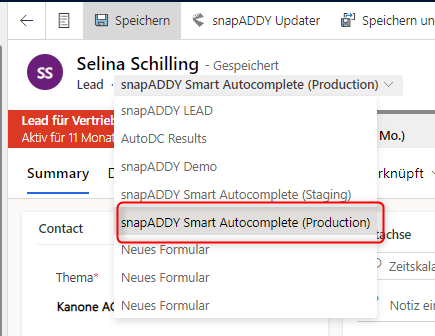
Falls Sie noch Fragen haben, kontaktieren Sie gerne support@snapaddy.com oder Ihren Customer Success Manager.
